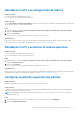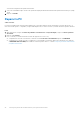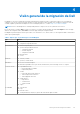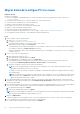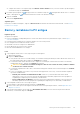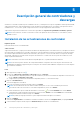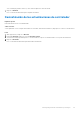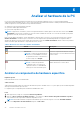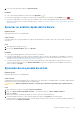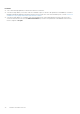Users Guide
Table Of Contents
- SupportAssist para PC del hogar, versión 3.9 Guía del usuario
- Tabla de contenido
- Introducción
- Introducción a SupportAssist para PC del hogar
- Requisitos mínimos de la PC
- Instale SupportAssist para PC del hogar
- Interfaz de usuario de SupportAssist
- Cambiar la configuración de idioma
- Creación de un perfil de SupportAssist
- Actualización de la información de contacto y envío
- Uso de un perfil de SupportAssist diferente
- Configuración de los ajustes de Internet
- Programar análisis y optimizaciones automáticas
- Actualización manual de SupportAssist
- Notificaciones
- Desinstalación de SupportAssist
- Descripción general del restablecimiento y la reparación del sistema
- Visión general de la migración de Dell
- Descripción general de controladores y descargas
- Analizar el hardware de la PC
- Optimización de la PC
- Visión general del asistente virtual
- Creación de una solicitud de asistencia
- Descripción general de la solución de problemas
- Descripción general del historial
- Obtención de soporte
- Preguntas frecuentes
- SupportAssist para PC del hogar: recursos
- Cómo ponerse en contacto con Dell
4. Seleccione el tipo de prueba y haga clic en Ejecutar prueba.
Resultados
● Si no se detecta ningún problema, se muestra el estado Aprobado y el .
● Si se detecta un problema y no requiere la creación de una solicitud de soporte, se muestran el estado Fallido y el icono
.
● Si se detecta un problema y es necesario crear una solicitud de soporte, se mostrará la página de detalles del problema. Para obtener
instrucciones acerca de cómo crear una solicitud de soporte, consulte Creación de solicitudes de soporte para problemas detectados
durante un análisis.
Ejecutar un análisis rápido del hardware
Requisitos previos
Debe haber iniciado sesión como Administrador.
Sobre esta tarea
Un análisis rápido en la PC detecta problemas en componentes de hardware, por ejemplo, el disco duro, el procesador, el módulo de
memoria, etc.
Pasos
1.
Abra SupportAssist y haga clic en la
.
2. En el mosaico Analizar hardware, haga clic en Ejecutar.
Resultados
● Si no se detecta ningún problema, se muestra la notificación en el mosaico.
● Si se detecta un problema y es necesario crear una solicitud de soporte, los mosaicos de optimización se deshabilitan y se muestra
la página de detalles del problema. Para obtener instrucciones acerca de cómo crear una solicitud de soporte, consulte Creación de
solicitudes de soporte para problemas detectados durante un análisis.
● Si se detecta un problema y no es necesario crear una solicitud de soporte, el título del problema se muestra sobre los mosaicos,
se muestra una notificación en el mosaico Análisis del hardware y los mosaicos de optimización se deshabilitan. Para activar los
mosaicos, haga clic en Aceptar.
Ejecución de una prueba de estrés
Requisitos previos
Debe haber iniciado sesión como Administrador.
Sobre esta tarea
Una prueba de esfuerzo detecta problemas en los componentes, como la placa de PC, las unidades ópticas y la cámara. También detecta
problemas en los componentes analizados durante un análisis rápido.
PRECAUCIÓN: Durante una prueba de esfuerzo, es posible que vea destellos en la pantalla y que no pueda usar la PC.
Pasos
1. Abra SupportAssist y haga clic en la pestaña Solución de problemas.
2. Haga clic en Deseo solucionar problemas de mi PC y, a continuación, haga clic en Deseo analizar toda mi PC.
3. Haga clic en Iniciar.
Aparecerá un mensaje solicitándole que guarde sus archivos y que cierre todas las aplicaciones.
4. Después de guardar sus archivos y cerrar todas las aplicaciones, haga clic en Aceptar para ejecutar la prueba.
Durante la prueba, el nombre de la tarea que se está ejecutando se muestra sobre los mosaicos y el estado de progreso del análisis se
muestra en el mosaico Análisis de hardware.
Analizar el hardware de la PC
29